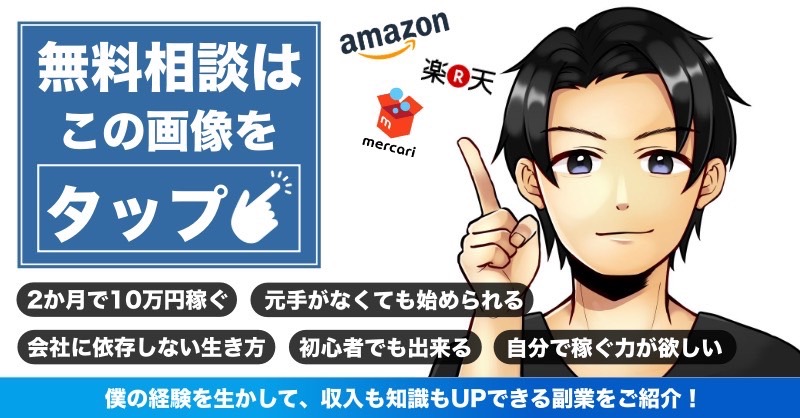AmazonのFBA倉庫を使用するとなった時に、販売したい商品をAmazonのFBA倉庫に納品、発送する必要があります。
どうやって販売したい商品をAmazonのFBA倉庫に納品、発送すれば良いのでしょうか。
また、AmazonのFBA倉庫を使用するとどんなメリット、デメリットがあるのでしょうか。
ここではAmazonのFBA倉庫納品手続きと、FBA倉庫を使用するメリット、デメリットについて紹介していきます。
AmazonのFBA倉庫について
まずはAmazonのFBA倉庫について紹介していきます。
FBA倉庫に納品すると、納品した商品に「prime」マークが付きます。
自己発送の時は無かったprimeマークですが、どういった効果があるのでしょうか。
またprime発送となるとどんなメリット、デメリットがあるのでしょうか。
それぞれ詳しく解説していきます。
prime出品するメリットとデメリット
prime出品すると販売ページの商品にprimeマークが付きます。
購入者の方から見るとprimeマークがあれば早く発送して到着が早いというイメージがあります。
基本的に購入した商品は早く欲しいと思っている人が多いので、primeマークがあると売り上げアップに繋がってきます。
また、相乗り出品など同じ商品に販売セラーが複数ある場合カートが獲得しやすい効果があります。
ショップの評価などの影響もありますが、同じ価格でprime発送のセラーと自己発送のセラーではprime発送のセラーがカートを獲得する可能性は高いです。
prime発送するメリットとデメリット
prime発送するメリットは在庫の保管、発送、梱包を全てAmazon倉庫がやってくれるという事です。
24時間休みもないので、いつ注文があっても発送してくれます。
返品などがあった場合もAmazonが対応してくれるので、こちらで行う事はほとんどありません。
梱包もしっかりと行ってくれるので、自己発送の梱包よりもクオリティーは高いと思います。
prime発送のデメリットとなるのは自己発送と比較すると手数料が高く取られてしまうという事です。
ですので、利益率の低い商品をFBA倉庫に納品すると赤字になってしまうという事も考えられるので、しっかりと利益計算をした上で納品する必要があります。
また送料も自己発送と比較すると高くなる場合が多いです。
FBA倉庫に納品する前にシュミレーターなどでしっかりと利益計算をする必要があります。
Amazon倉庫に納品する方法と手順

それではAmazon倉庫に納品する方法と手順について紹介していきます。
最初はこれで合っているのかと言う不安がありますが、慣れてしまえば簡単な作業になります。
ここで紹介する内容は下記の通りです。
- セラーセントラルから手続きをする方法
- 梱包準備とFBA倉庫への発送方法
それでは詳しく解説していきます。
セラーセントラルから手続きをする方法
まずはセラーセントラルにログインします。
ログインしてツールバーの「在庫」にカーソルを合わせるとプルダウンメニューに「在庫管理」と出てきます。
在庫管理をクリックしFBAに納品したい商品を探します。
納品したい商品の右側を見ると「詳細の編集」と記載されているボタンがあります。
詳細の編集から「Amazonから出荷」を選びクリックします。
クリックすると「電池情報」と「製品規制情報」を入力する所があるので、こちらは両方「いいえ」をチェックします。
チェックしたら画面右下の送信ボタンを押し次に進みます。
必要な情報が完了とあるので「保存して次に進む」をクリックします。
次は住所、氏名、電話番号などを記載する画面になり、それぞれ入力したら次に進みます。
住所、氏名、電話番号などを入力したら納品する数量、寸法、重さを記載する画面になるので、こちらも全て入力します。
商品のサイズが分からない時は寸法を測って入力します。
入力して次に進むと「ラベルを印刷」というボタンがあるので、ボタンを押してラベルを印刷します。
FBAのラベルに対応しているのは基本的にA4版24面サイズとなります。
ラベルの印刷が完了後は画面右下にある「続ける」をクリックします。
FBA納品を承認して進めていくとFBA倉庫に発送する発送方法を選択する画面になります。
発送方法は日本郵便かヤマト運輸かという選択になります。
発送方法に指定などが無い場合はFBAパートナーキャリアとなっている日本郵便を選択すると良いと思います。
日本郵便を選択すると倉庫へ発送する送料は、Amazonで販売した商品の売上からの差し引きとなります。
発送方法選択後は発送するダンボール箱に貼る宛名を印刷します。
「どのように梱包されますか?」と記載されている下にプルダウンメニューがあります。
プルダウンメニューより発送するダンボールの箱数が1箱なのか複数なのか選択します。
箱数の選択が完了したら用紙を印刷します。
梱包準備とFBA倉庫への発送方法
続いてアマゾンのFBA倉庫に商品を発送する方法について紹介していきます。
OPP袋などに発送する商品を入れて梱包します。
梱包したらその上に印刷したラベルを貼っていきます。
ラベルは貼ったままの状態で購入者の方へ届くので、なるべくキレイに貼るのが良いと思います。
AmazonのFBA倉庫はそのラベルのバーコードで商品の発送、在庫管理をしますので、貼り間違いの無いように気を付けましょう。
貼り間違いてしまうと違う商品が購入者の元に届いてしまいます。
ラベルを貼ったらダンボールに入れていき、FBA倉庫に発送できるようにします。
商品を全てダンボールに入れたら宛先が記載された用紙を貼ります。
その後は郵便局なり、ヤマト運輸なり指定した発送先にもっていきます。
発送先に商品を持っていったらセラーセントラルにログインし「クリックすると納品が完了します」というボタンを押します。
これで納品作業は完了となります。
あとは送った商品がアップされるのに2日程かかるので、時間を置いて確認すると良いと思います。
AmazonのFBA倉庫納品手続き方法と手順まとめ
ここではAmazonのFBA倉庫納品手続き方法と手順について紹介させて頂きました。
FBA倉庫を利用すると商品が売れた時にAmazonが発送をしてくれるので、自分で発送作業をする必要がなくなります。
特に副業としてFBA倉庫を使用している人にとっては助かるのではと思います。
しかし、FBA倉庫を利用すると手数料、送料が自己発送よりも高くなってしまいます。
利益率が低い商品を納品すると赤字になってしまう事も考えられるので、しっかりと利益計算をした上で納品するようにしましょう。